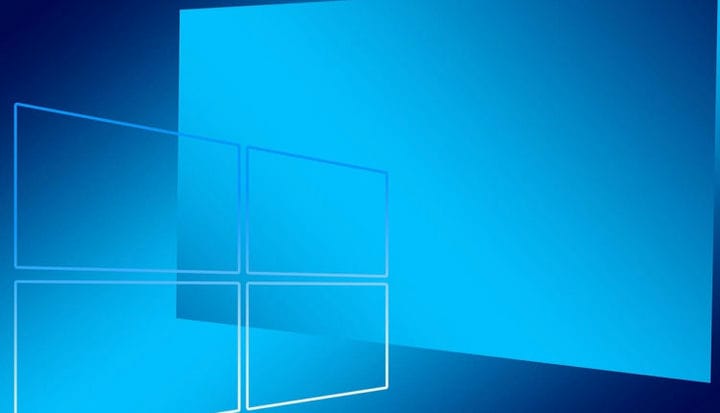Как включить иммерсивный поиск с закругленными углами с помощью простой настройки
Чтобы исправить различные проблемы с ПК, мы рекомендуем DriverFix: это программное обеспечение будет поддерживать ваши драйверы в рабочем состоянии, тем самым защищая вас от распространенных компьютерных ошибок и сбоев оборудования. Проверьте все свои драйверы сейчас за 3 простых шага:
- Загрузите DriverFix (проверенный файл для загрузки).
- Нажмите «Начать сканирование», чтобы найти все проблемные драйверы.
- Нажмите «Обновить драйверы», чтобы получить новые версии и избежать сбоев в работе системы.
- DriverFix в этом месяце скачали 502 786 читателей.
Предварительные версии Windows 10 April 2018 Update впервые представили функцию иммерсивной панели поиска. Microsoft теперь улучшает поиск в форме поискового приложения.
Начиная с обновления Windows 10 May 2019 Update, Microsoft обновила возможности поиска. Панель поиска с эффектом присутствия была обновлена и теперь имеет закругленные углы.
Многие люди даже не подозревают, что эта функция отключена по умолчанию в Windows 10.
Однако ваше устройство должно работать под управлением Windows 10 версии 1903 (май 2019 г.), чтобы включить скрытую панель поиска с эффектом погружения.
В этой статье перечислены несколько простых шагов, которые необходимо выполнить, чтобы получить новый опыт поиска до его официального выпуска.
Перед тем как двигаться дальше, рекомендуется создать резервную копию вашей системы. Помните, что вы всегда можете использовать резервную копию для восстановления вашей системы в случае каких-либо проблем.
Шаги по включению иммерсивного поиска с закругленными углами в Windows 10
- Откройте редактор реестра и найдите следующий ключ:
HKEY_CURRENT_USERSoftware
MicrosoftWindowsCurrentVersionSearch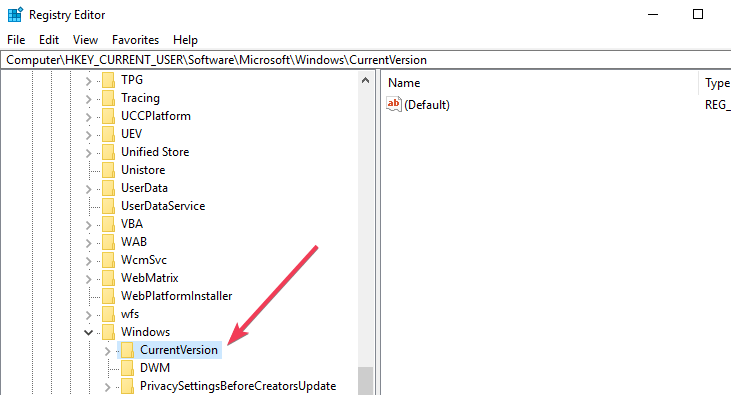
- Теперь на этом этапе вам нужно создать новое 32-битное значение DWORD. Перейдите к правой панели и выполните следующие действия: Щелкните правой кнопкой мыши >> Создать >> Значение DWORD (32-разрядное). Задайте имя как ImmersiveSearch.
- Дважды щелкните вновь созданный DWORD и установите для него значение 1.
- Перейдите в следующее место в редакторе реестра:
HKEY_CURRENT_USERSoftwareMicrosoft
WindowsCurrentVersionSearchFlighting - Теперь щелкните правой кнопкой мыши папку Flighting и выберите New, чтобы создать подраздел. Назовите клавишу «Override ». Создавая каждый раз новые ключи, вы должны убедиться, что в имени ключа нет пробелов.
- В конце выберите новую клавишу Override и перейдите на правую панель. Щелкните правой кнопкой мыши и выберите «Создать» >> DWORD (32-разрядный) с именем «ImmersiveSearchFull». Теперь измените его значение по умолчанию на 1.
- Повторите тот же процесс, чтобы создать новый 32-битный DWORD с именем «CenterScreenRoundedCornerRadius ». Дважды щелкните CenterScreenRoundedCornerRadius, чтобы установить для него значение 9.
Наконец, вы должны перезапустить проводник из диспетчера задач, чтобы активировать новую функцию.
Кроме того, вы также можете перезагрузить вашу систему. После перезагрузки вы можете перейти на панель задач и щелкнуть значок поиска, чтобы активировать окно поиска.
Если приглядеться, новое окно не включает Кортану и имеет закругленные углы.
Стоит отметить, что работа над обновлением пользовательского интерфейса еще не завершена. Microsoft может потребоваться некоторое время, чтобы полностью сделать его доступным для производственных устройств.
Считаете ли вы новый опыт поиска полезным? Поделитесь своими мыслями в разделе комментариев ниже.
СООТВЕТСТВУЮЩИЕ СТАТЬИ, КОТОРЫЕ НЕОБХОДИМО ВЫБРАТЬ: